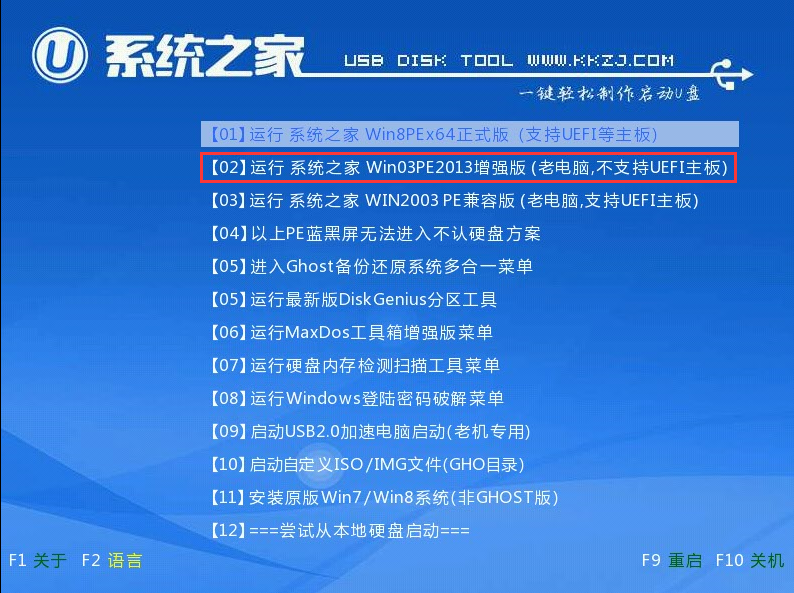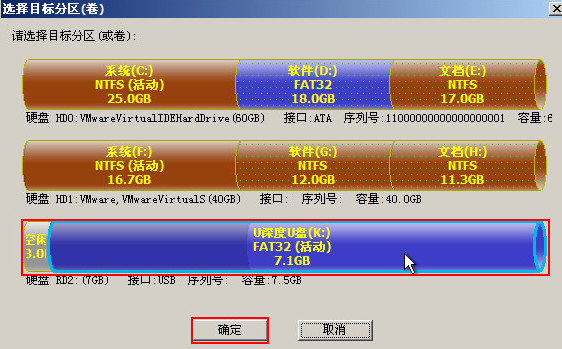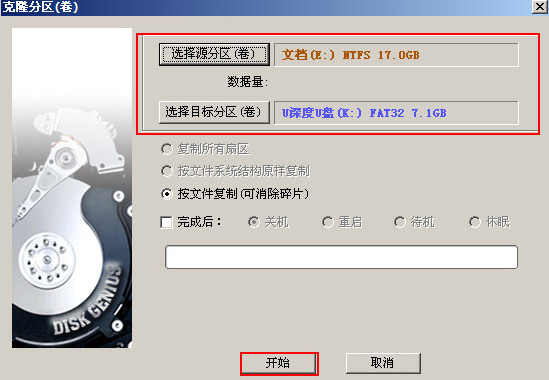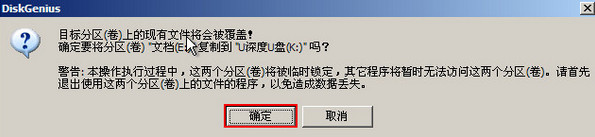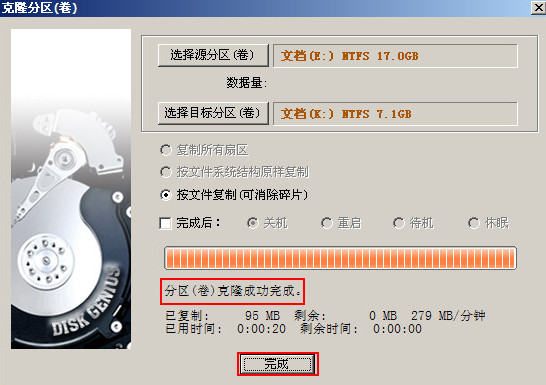利用DG分区工具克隆分区方法是什么?这里小编就为大家介绍一种非常实用的方法,直接克隆一个分区,这个方法非常的安全稳定。
1、将制作好的系统之家u盘启动盘插入电脑接口,开机按快捷键进入主菜单界面,选择系统之家win2003pe系统,如下图所示:
2、进入到系统之家U盘pe桌面后,双击打开桌面上的“DG分区工具”,如下图所示:
3、在打开分区工具中,这里以“E盘”为例,右键点击选择“克隆分区”,如下图所示:
4、然后在选择目标分区中,选择自己需要克隆的分区,然后点击“确定”按钮,如下图所示:
5、选择源分区和目标分区后,其它不用修改,点击“开始”按钮,开始进行克隆分区操作,如下图所示:
6、在弹出的提示中,我们点击“确定”按钮,如下图所示:
7、等待一定的时间后,工具会提示克隆分区完成,我们点击“完成”按钮,如下图所示:
大家刚开始听到克隆分区时一定会觉得很复杂的吧,相信大家看完上面的步骤后会觉得其实也不难嘛,其实很多我们听起来很复杂的问题解决起来也不一定会很复杂的。


 时间 2023-02-06 19:21:00
时间 2023-02-06 19:21:00 作者 admin
作者 admin 来源
来源